Descubre los paneles de InDesign CS5
En el InDesign Creative Suite 5 espacio de trabajo, paneles se utilizan para controlar la publicación y editar elementos en las páginas. Los paneles se encuentran (acoplado) a lo largo del borde derecho de la ventana de InDesign por defecto.
Conteúdo
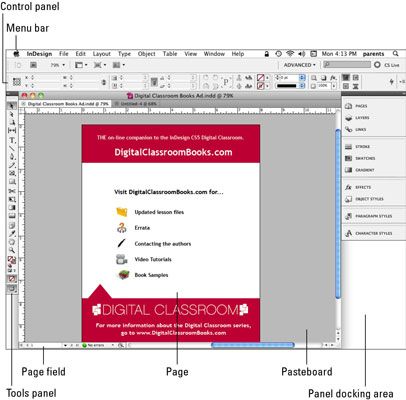
Los paneles acoplados son paneles unidos al borde de la interfaz de usuario. Los paneles pueden ser maximizadas y minimizadas lejos del área de trabajo principal, se movían alrededor, o se cierran por completo.
Para expandir un panel, haga clic en el nombre del panel y se expande automáticamente. Paneles ampliados colapsan automáticamente cuando se selecciona un panel diferente.
Si prefiere trabajar con todos los paneles ampliados, simplemente haga clic en la izquierda; frente flechas dobles en la barra gris sobre los paneles. Usted puede contraer todos los paneles de nuevo haciendo clic derecho, frente flechas dobles en la barra gris por encima de los paneles ampliados.
Paneles similares se agrupan juntos. Puede cambiar los grupos haciendo clic y arrastrando la ficha de un panel a otro grupo.
Algunos paneles funcionan de forma inteligente cuando se está manipulando el contenido de una página de InDesign. Si usted trabaja con un elemento en particular, por ejemplo, se activa el panel asociado.
Panel de control
El panel de control se utiliza para editar casi cualquier elemento en InDesign. Este panel es sensible al contexto, por lo que cambia en función del elemento que ha seleccionado en una página.
Por ejemplo, si ha seleccionado texto en la página, el panel de control de opciones que le permite editar el texto. Si usted tiene una forma seleccionada, el panel de control de opciones que le permite modificar la forma.
Panel Páginas
Puede controlar las páginas con el panel Páginas. Este panel le permite organizar, añadir y borrar páginas del documento. También puede navegar entre las páginas con este panel.
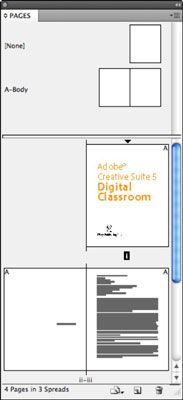
También puede añadir y eliminar páginas eligiendo los Esquemas de páginas, e incluso utilizar un atajo de teclado para agregar páginas, Ctrl + Shift + P (Windows) o Cmd + Shift + P (Mac).
Puede ocultar todos los paneles abiertos (incluyendo el panel de control) pulsando la ficha teclado presione Tab para que vuelvan a ver. En InDesign CS5, puede dejar herramientas y paneles ocultos y acceder a ellos cuando desee moviendo el cursor hacia el lado izquierdo o derecho de la zona de trabajo.
Pausa cuando vea aparecer una barra vertical gris teñido, y las herramientas o paneles (dependiendo de qué lado del espacio de trabajo que estás en) reaparecer! Por cierto, se van de nuevo después de salir del área.
Puede navegar por las páginas del documento utilizando los botones de flecha izquierda y derecha de cada lado del número de página en la esquina inferior izquierda de la ventana del documento.
También puede mover a una página específica mediante la introducción de un número de página en el campo de página y pulsar Intro o seleccionando la página de la lista desplegable en la esquina inferior izquierda de la ventana del documento.





